JOYTECH 9200 User Manual
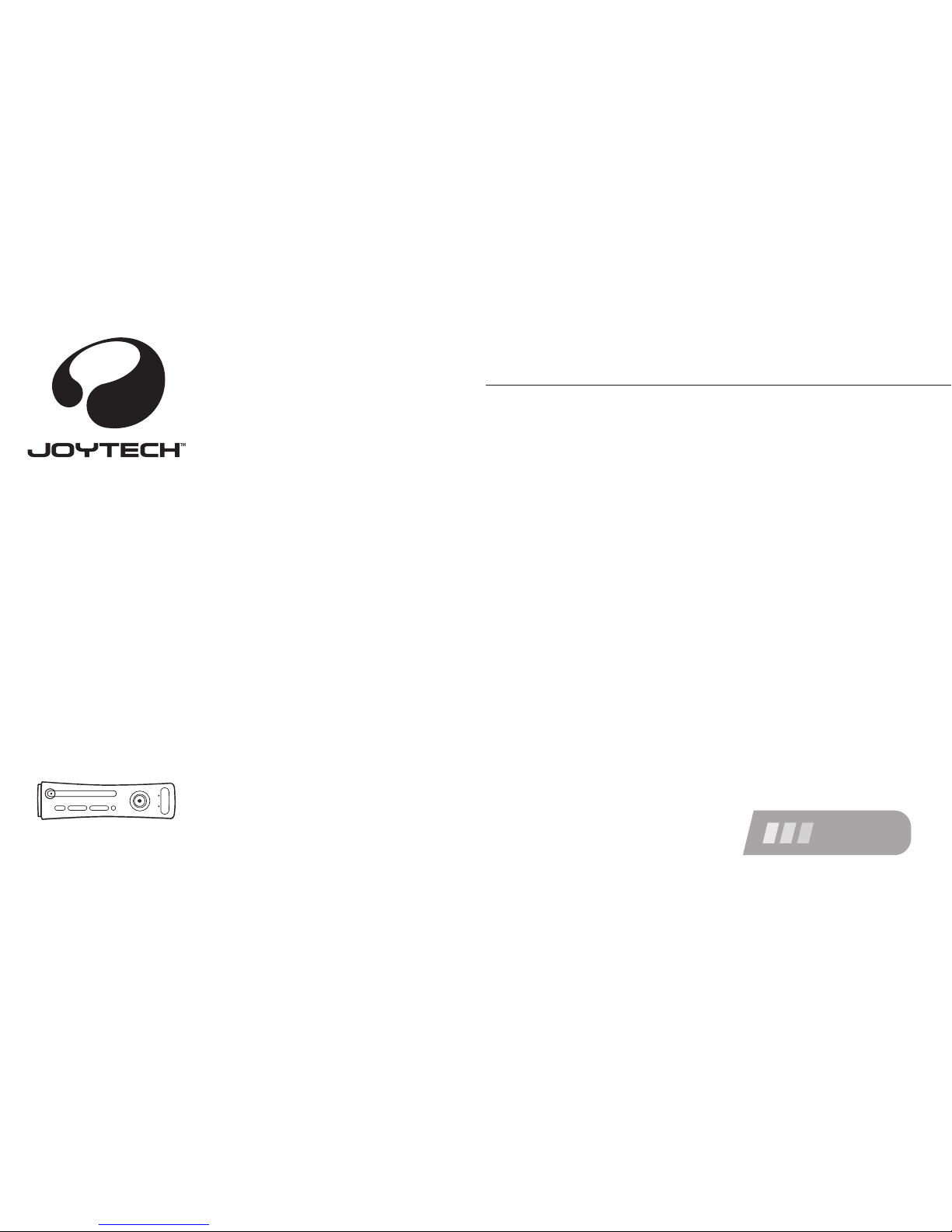
User Guide
Guide de l’utilisateur
for/pour
XboxTM360
for/pour
XboxTM360
DIGITAL LCD MONITOR
TM
9200
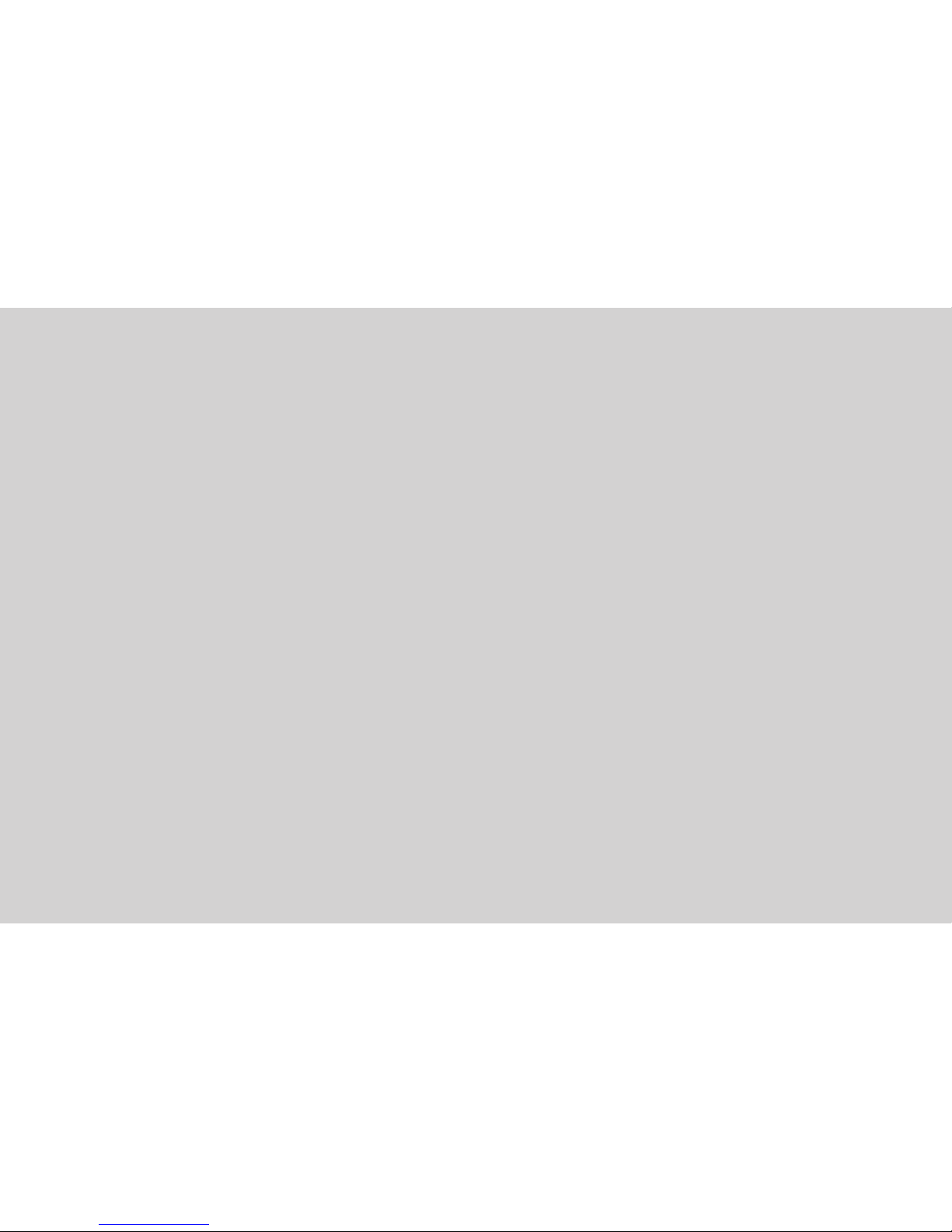
DIGITAL LCD MONITOR
TM
9200

Table of Contents
ENGLISH 2 - 7
FRANÇAIS 8 - 13
ESPAÑOL 14 - 19
DEUTSCH 20 - 25
ITALIANO 26 - 31
PORTUGUÉS 32 - 37
SVENSKA 38 - 43
HOLLANDS 44 - 49
9200
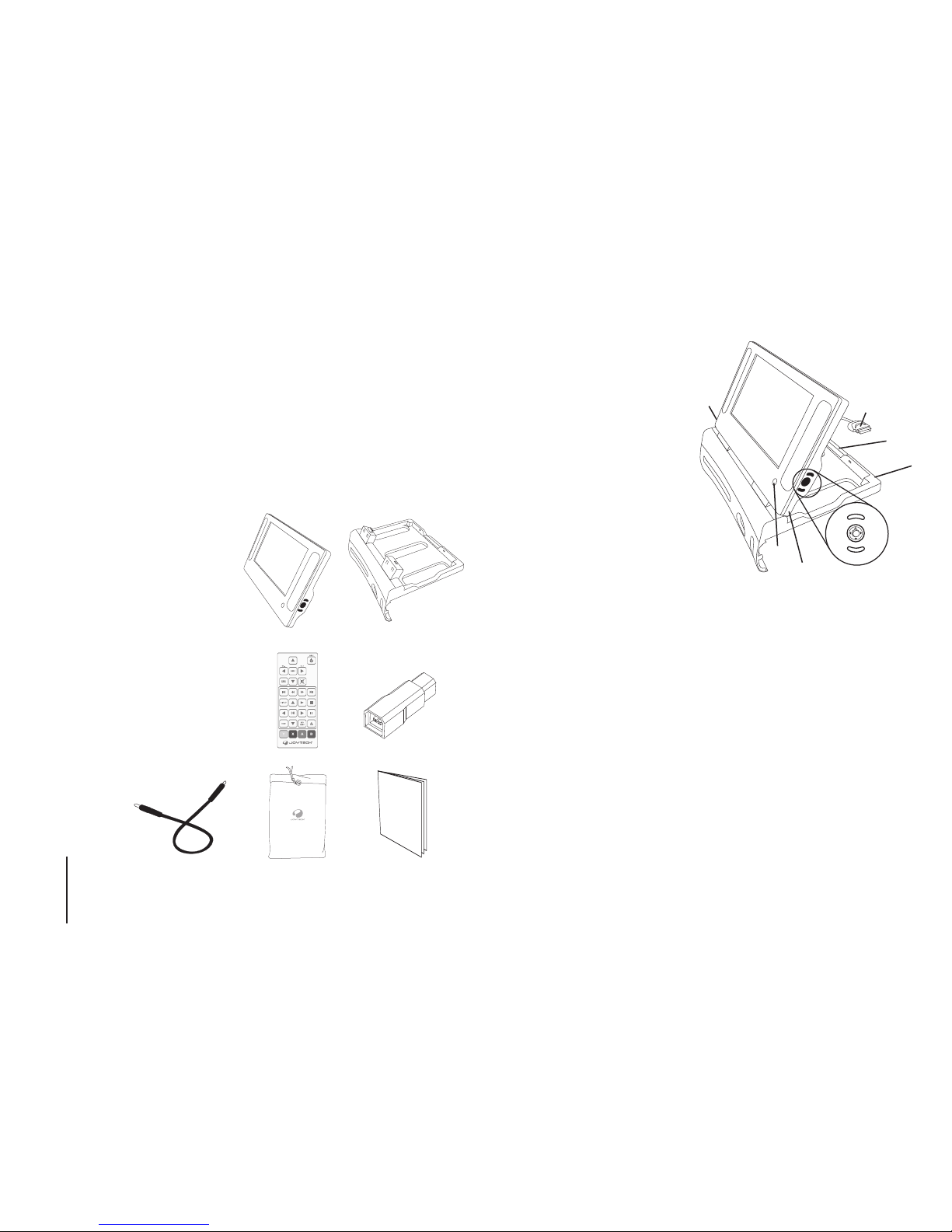
Welcome
Thank you for purchasing the 9200 Digital LCD Monitor™ for the Xbox
360™ console. Before using this product please familiarize yourself
thoroughly with this user guide so you understand the setup procedure
and functions of the product.
Note: Read the Xbox 360™ console instruction manual for
important safety information and health warnings. Please retain
all documents for future reference.
Package Contents
Check you have the
following items:
1) 9200 Digital LCD Monitor™
2) Monitor Mount for Xbox 360™
3) Remote Control
4) Power Adapter
5) Power Adapter Link-Cable
6) Protective Bag
7) User Guide
Part Names
1) AV Connector
2) Monitor Mount Lock
3) DC IN 12V Connector
4) (ON / Standby) Button
and LED indicator
5) Direction Button
6) Menu Button
7) Earphone Output
8) IR Receiver
Setup Procedure
1) Switch off the Xbox 360™ console
and remove the AC power cord from
the wall outlet
2) Disconnect all cables and accessories from the Xbox 360™ console
and remove the Xbox 360™ Faceplate.
3) Place the Xbox 360™ console on a stable and flat surface.
Note: Ensure the Monitor is not attached to the Monitor Mount
during this stage of the setup.
Slide the Monitor Mount backwards while guiding the Faceplate so it
attaches to the Xbox 360™ console. Rotate the Monitor Mount Lock
so it closes and clicks into position on the rear of the Xbox 360™.
2
ENGLISH
1
1
2
3
4
8
7
7
6
5
2
3
4
5
6
7
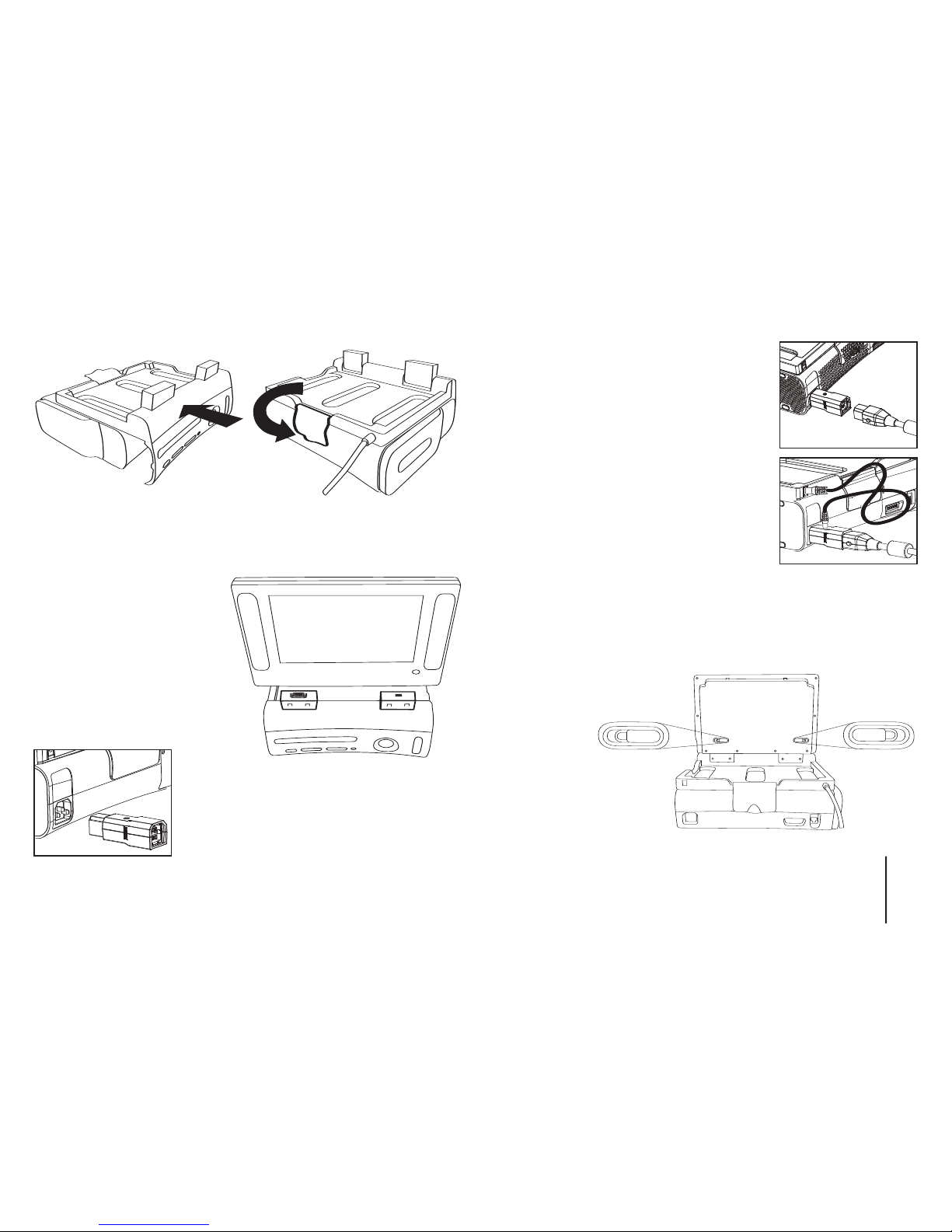
7) Fully insert the Microsoft Xbox 360™ power
supply cord into the Power Adapter.
8) Connect the Power Adapter Link-Cable
between the Power Adapter and the DC IN
12V connector on the Monitor Mount.
9) Press the ON / Standby button on the Xbox
360™ console and then the Monitor.
Removing the Monitor from the
Monitor Base
1) Make sure the Monitor and Xbox 360™ con-
sole are switched off. Slide both of the Release Buttons on the rear of
the Monitor.
Note: Always make sure the Monitor is removed from the
Monitor Base in a linear motion. Twisting the Monitor could
cause damage.
2) While holding the Release
Buttons, carefully lift the Monitor
to remove it from
the Monitor Base.
4) Rotate the bosses on the Monitor Mount so they are in the vertical
position. Hold the Monitor and align the connections to the bosses on
the Monitor Base. Press down firmly so the Release Buttons on the
rear of the Monitor click. The Monitor is now locked on the Monitor
Base.
Note: Attempting to attach
the Monitor to the Monitor
Base at an angle could cause
damage. Always make sure the
Monitor is connected straight
and locked firmly in position
before use.
5) Connect the Monitor AV Connector to the
AV port on the rear of the Xbox 360™ console.
6) Fully insert the Power Adapter supplied with
the Monitor into the Xbox 360™ console.
3ENGLISH
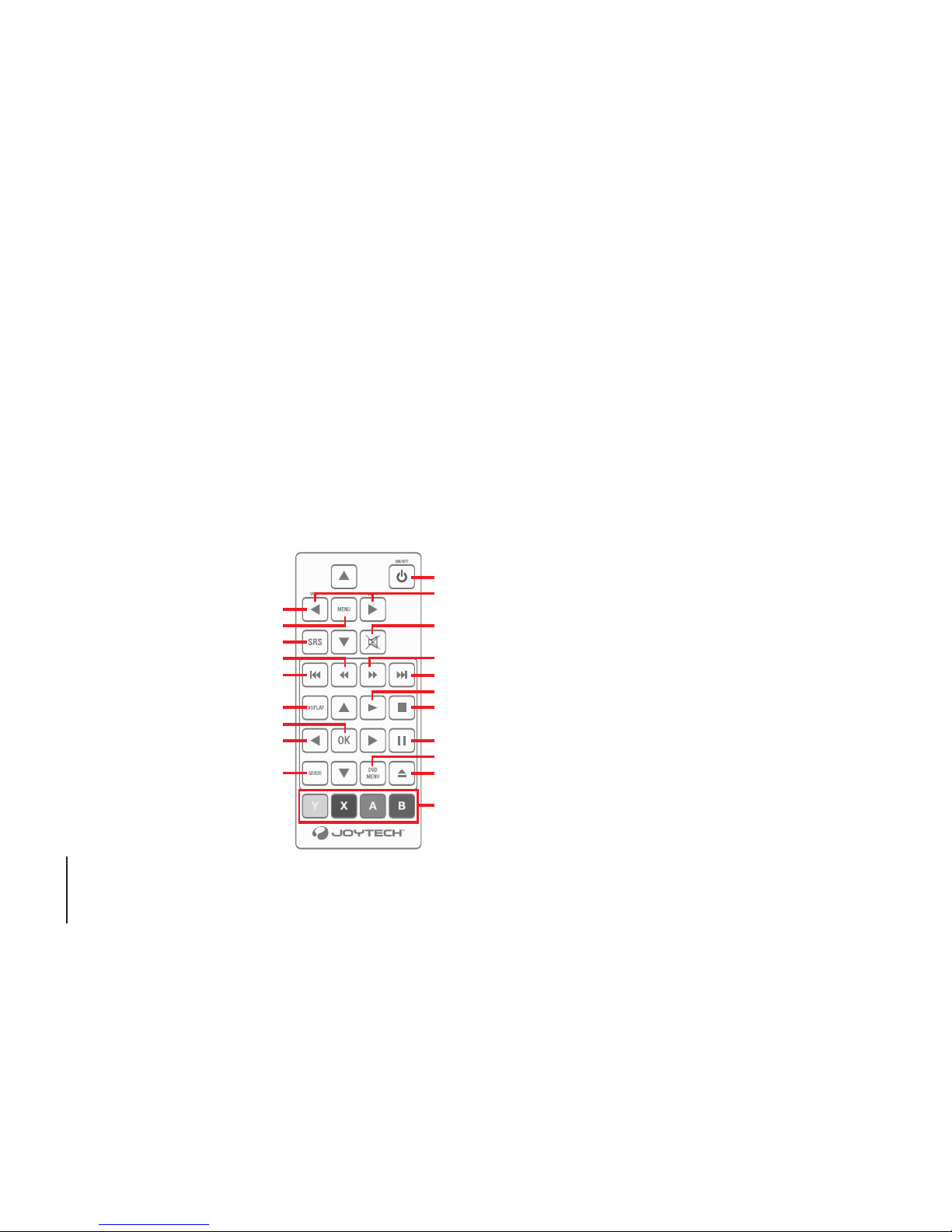
Monitor Settings
Set the volume using the left and right arrows on the Direction
Button.
Adjust picture and sound settings by pressing the Menu Button to
display the OSD and then use the Direction Button to navigate up and
down. Adjust a highlighted setting using the left and right arrows on the
Direction Button.
Press the Menu Button again to close the OSD and save settings. The
OSD will turn off automatically and save settings if no buttons are
pressed for 10 seconds.
Remote Control
The Remote Control can access the
Monitor OSD to adjust picture and
sound settings. It can also control
some movie and music playback
features of the Xbox 360™ console.
1. POWER – Used to switch Monitor between ON
and standby mode.
2. LEFT/RIGHT - When the OSD is not displayed
the Left/Right will adjust volume
3. MUTE – Mutes the speakers in the Monitor
4. SCAN - Fast forward playback
5. NEXT – Skips to the beginning of the
next track.
6. PLAY – Begins playback of movie or audio
media on Xbox 360™
7. STOP - Stops playback
8. PAUSE – Pauses and resumes media playback.
9. DVD MENU – Displays the disc menu of the DVD
video disc. The menu contents will vary depending
on the disc.
10. OPEN/ CLOSE – Opens or closes the Xbox 360™ disc tray.
11. ACTION BUTTONS (A,B,X,Y) – Selects commands on the Xbox 360™ Dashboard.
12. Monitor OSD navigation
13 MENU – Displays the Monitor on screen display
14. SRS – Toggles SRS® audio enhancement on and off
15. SCAN - Fast reverse playback
16. PREVIOUS – Skips back top the beginning of the current or previous chapter.
17. DISPLAY – Accesses the Xbox 360™ onscreen menu for Subtitles, Camera Angle, Audio
Channel Select and Zoom
18. OK - Enters the item selected on the DVD disc menu or the on-screen control panel
of the Xbox 360™.
19. Xbox 360™ Dashboard navigation controls
20. GUIDE – XBOX Guide Button displays the dashboard
SRS® Audio Technology
The Digital LCD Monitor™ features SRS® Audio Technology. SRS®
improves the audio dynamics of the stereo speakers and earphones.
Toggle SRS® on and off to hear the change in audio effect.
Monitor Display
The 9200 Digital LCD Monitor™ features RGB color definition for a
bright vibrant image suitable for both games and movies. The Monitor
supports Standard Definition (SD) video signals from the Xbox™ 360
console and is not designed for use with High Definition (HD) signals.
4
ENGLISH
1
2
3
4
5
6
7
8
9
10
12
13
14
15
16
17
18
19
20
11
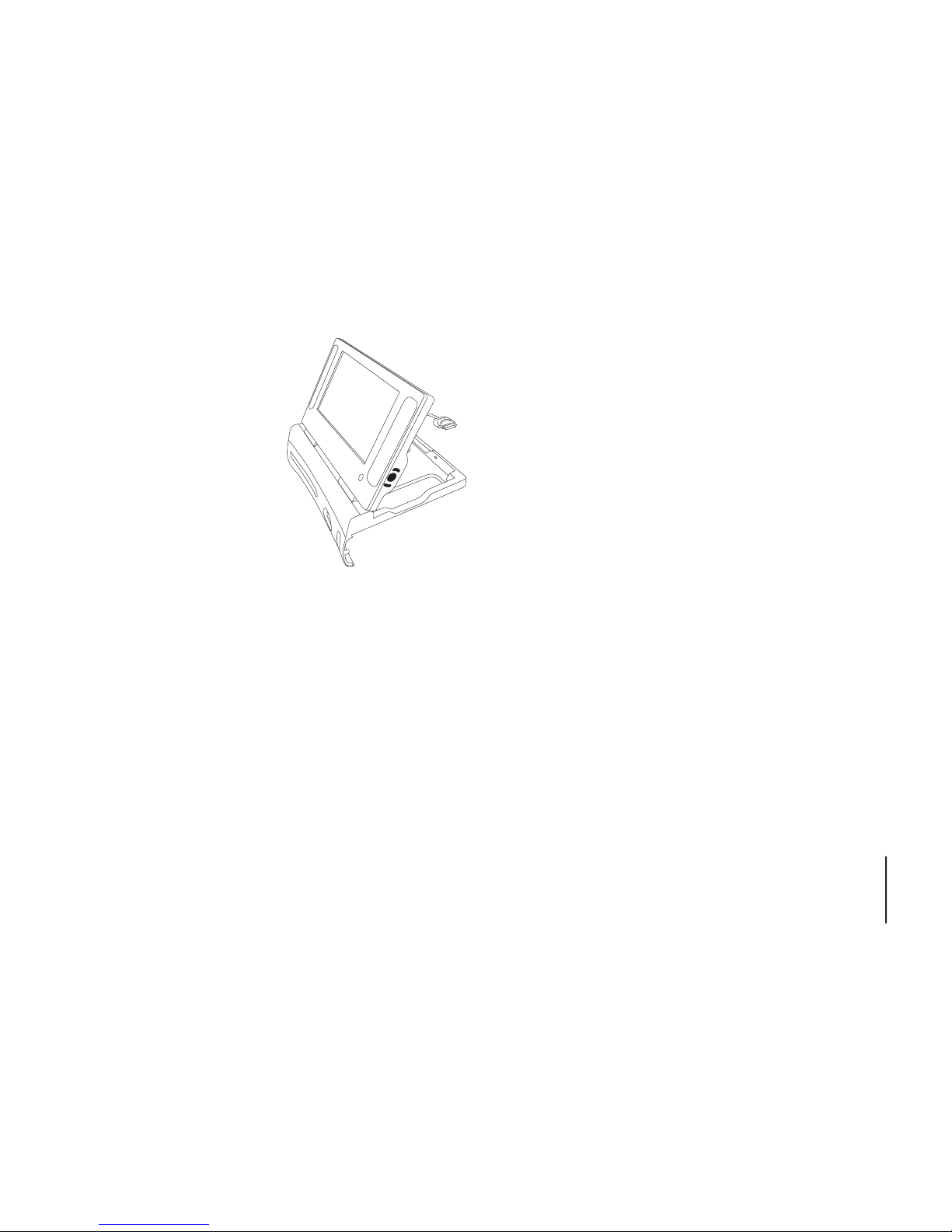
Prevent the Monitor and Xbox
360™ Console from
Overheating
Do not block any ventilation openings on
the Monitor or Console. Do not place the
Monitor and Console on a bed, sofa, or
other soft surface that may block ventilation openings.
Do not operate the Monitor, Console or both
products while the Monitor is attached to the
Monitor Base and is folded flat in the storage
position. When the Monitor or Console is used the
Monitor must be opened in a near-vertical position
so it does not block the ventilation openings in the top of the Console.
Remote Control (Battery Replacement)
The Remote Control is powered by two LR1130 batteries (supplied).
To replace the batteries use a small cross head screwdriver to open the
panel on the underside of the Remote Control and insert new batteries
observing the correct polarity.
Troubleshooting
Should your Monitor develop a problem, please check the troubleshooting points below:
• No picture
Check the power is switched on to the Xbox 360™ Power Supply.
Check the Power Adapter is correctly fitted between
the Xbox 360™ console and the Power Cord.
Check the Power Adapter Link-Cable is fitted securely.
Check that the Xbox 360™ console is switched on.
Ensure that the Monitor AV Connector is correctly fitted into
the AV port of the Xbox 360™.
Adjust the brightness and contrast settings of the Monitor.
• No Sound
Adjust the volume control and check the audio is not muted
Check there are no earphones connected to the Monitor.
• Monitor Remote Control does not work.
There is an object in the line of sight between
the Remote Control and the IR Receiver.
The distance between the Remote Control and
the IR Receiver is too far.
Check that the batteries are inserted correctly.
Replace old batteries with new ones.
Warranty
When you purchase from JOYTECH, you purchase quality. JOYTECH
offers a one (1) year replacement warranty on this product. JOYTECH
warrants to the original consumer purchaser that this product is free
from defects in either material or workmanship. If a defect covered by
this warranty occurs, JOYTECH, at its option, will repair or replace the
product at no charge. JOYTECH products are tested to withstand normal wear and tear, but are not indestructible and can be damaged if
misused. The JOYTECH warranty does not cover normal wear and tear
or abusive use.
5ENGLISH
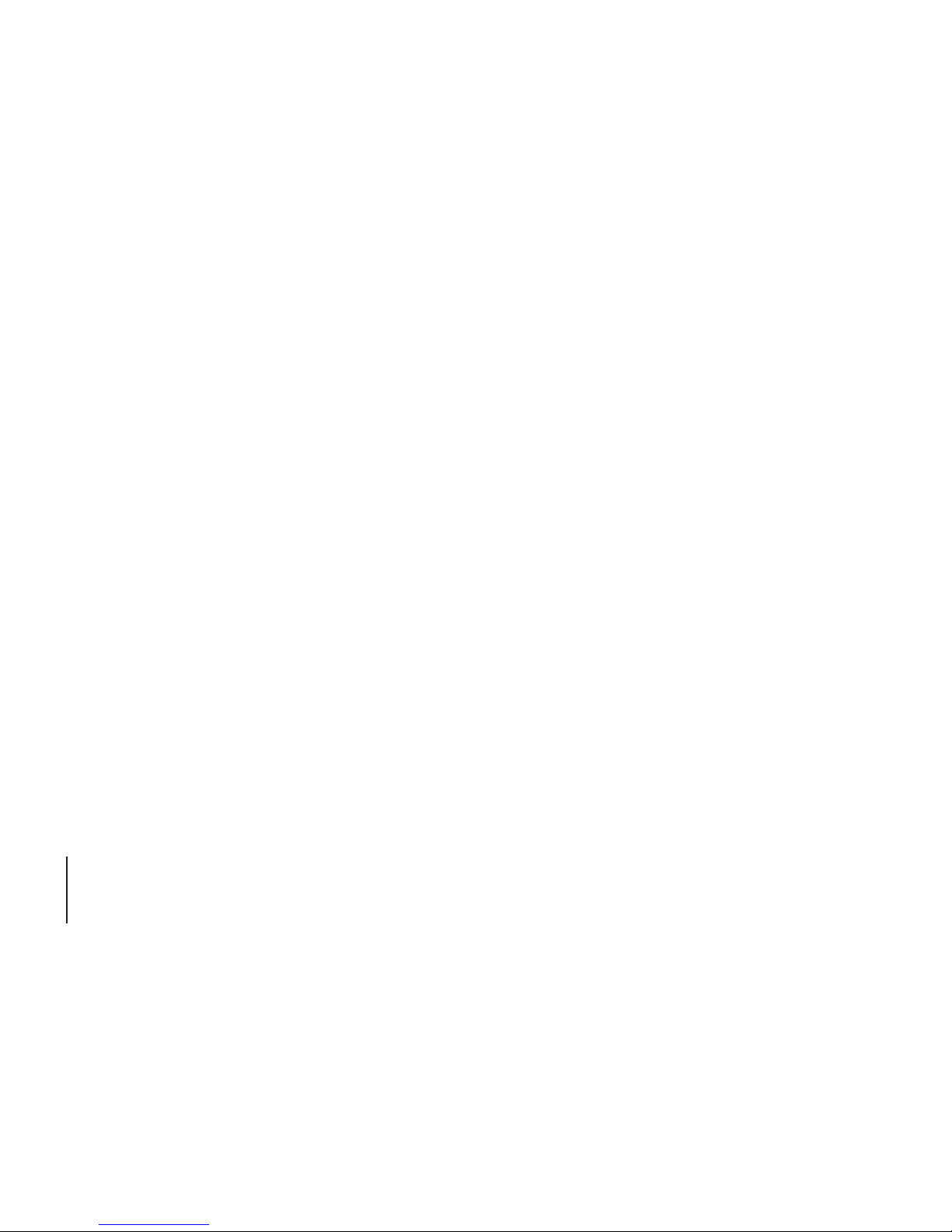
This warranty does not apply to products used for any industrial,
professional or commercial purpose. This warranty does not apply to
products that have been damaged by abuse, misuse, modification or
tampering or by any other cause not relating to either materials or
workmanship. If a replacement is necessary and your product is no
longer available, a comparable product may be substituted at
JOYTECH sole discretion. This product is warranted as new,
however it may contain factory refurbished components.
For technical support please consult the JOYTECH website at
www.joytech.net/support
LCD Panel Warranty Statement
The JOYTECH 12 month limited warranty reserves an allowance for
missing or faulty pixels. Due to the millions of transistors (pixels) used in
the manufacturing process of LCD TFT Monitors; it is possible to
sometimes have a non-performing transistor (bright or dark pixels).
Manufacturers of LCD TFT Monitors expect this defect to occur to a
limited extent. Therefore, there is no warranty for any dead pixels
unless or until the display has 5 or more dead pixels.
Battery Care
Incorrect use of batteries can result in battery leakage or explosion.
When using batteries, be sure to follow these instructions:
• Make sure that the plus and minus terminals of the batteries are
inserted in the correct directions.
• Do not mix old and new or different types of batteries.
• Do not attempt to recharge non-rechargeable type batteries.
• Remove the batteries when the product will not be used for an
extended period of time.
• If the battery has leaked, be sure to carefully remove all residue
before inserting new batteries.
CAUTION
• Do not remove this product when the console power is ON.
• Avoid placing this product near extreme temperatures or humidity.
• Do not submerse or allow this product to come into contact with
water. Use in dry locations only.
• An adult should supervise young children when using this product.
• Use of any attachment or accessory with this product not recom-
mended or sold by JOYTECH may result in risk of fire, electrical shock
or injury to persons or product.
• Do not clean any parts with alcohol, cleaning solutions containing
alcohol or strong abrasives. Use a soft cloth and a little water.
• Tampering with this product will invalidate your JOYTECH warranty.
IMPORTANT HEALTH WARNINGS
Photosensitive Seizure Warning
A very small percentage of people may experience a seizure when
exposed to certain visual images, including flashing lights or patterns
that may appear in video games. Even people who have no history of
seizures or epilepsy may have an undiagnosed condition that can
cause these “photosensitive epileptic seizures” while watching video
games. These seizures may have a variety of symptoms, including
lightheadedness, altered vision, eye or face twitching, jerking or shaking of arms or legs, disorientation, confusion, or momentary loss of
awareness. Seizures may also cause loss of consciousness or convulsions that can lead to injury from falling down or striking nearby
objects.
6 ENGLISH
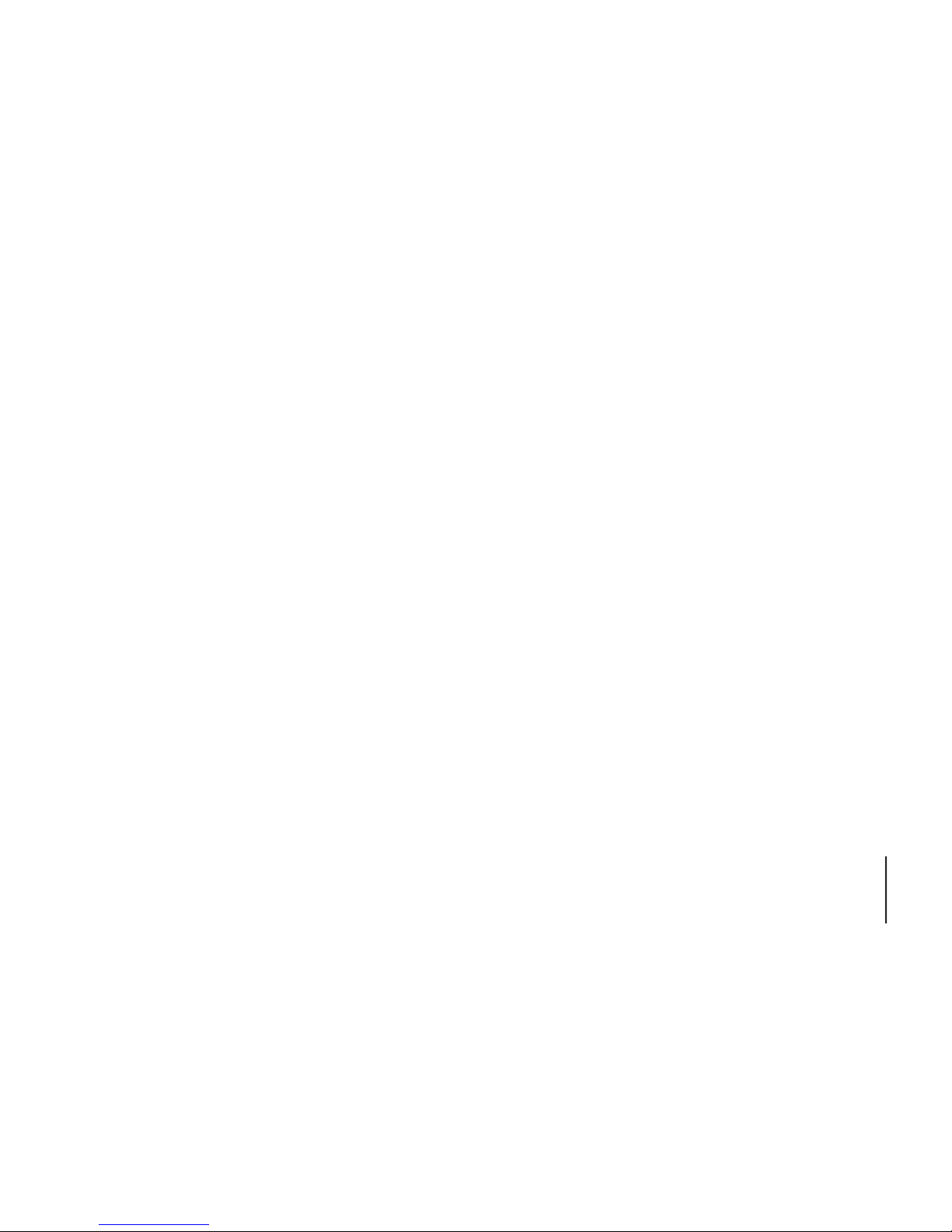
Immediately stop playing and consult a doctor if you
experience any of these symptoms.
Parents should watch for or ask their children about the above symptoms - children and teenagers are more likely than adults to experience
these seizures.
Taking the following precautions may reduce the risk of photosensitive
epileptic seizures:
• Sit further away from the screen
• Use a smaller TV screen
• Play in a well-lit room
• Do not play when you are drowsy or fatigued
If you or any of your relatives have a history of seizures or epilepsy,
consult a doctor before playing.
We also advise you to take regular breaks of 15 minutes every hour.
Design and specifications are subject to change without notice.
Dispose of this product or products contained in this pack in accordance with local and national disposal regulations.
7ENGLISH
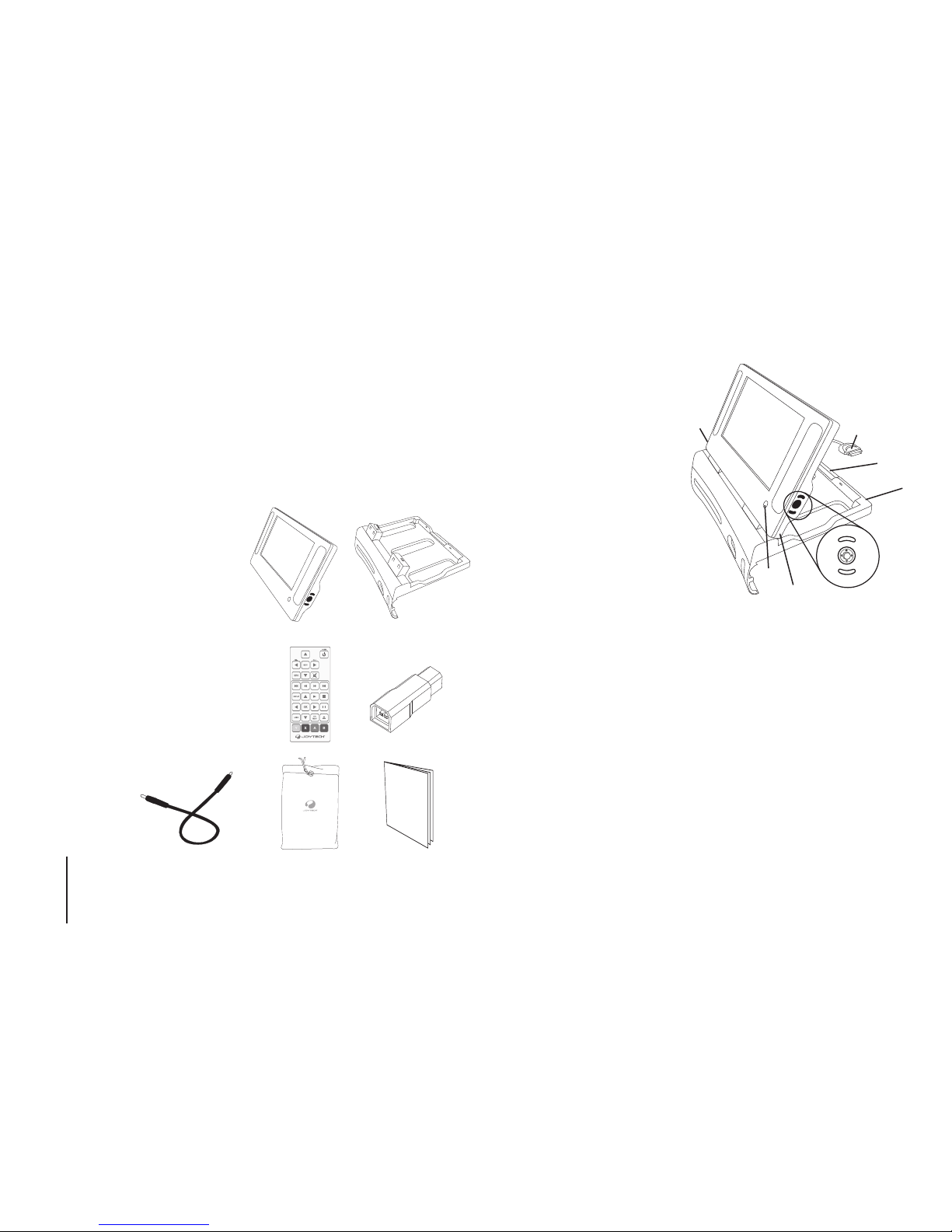
Bienvenue
Merci d'avoir acheté le LCD Monitor™ 9200 Digital pour la console
Xbox 360™. Avant d’utiliser ce produit, nous vous conseillons de vous
familiariser avec son fonctionnement en lisant ce manuel d’utilisation,
afin de comprendre parfaitement la procédure de montage et les fonctions de ce produit.
Remarque : Lisez les informations importantes sur la sécurité
et la santé dans le manuel d'utilisation de la console Xbox
360™. Veuillez conserver tous
ces documents pour un usage
ultérieur.
Contenu de l’emballage
Veuillez vérifier le contenu
de l’emballage :
1) 9200 Digital LCD Monitor™
2) Support d'écran pour Xbox 360™
3) Télécommande
4) Adaptateur d’alimentation
5) Câble de l’adaptateur
d’alimentation
6) Sac de protection
7) Manuel d’u-
tilisation
Noms des éléments
1) Connecteur AV
2) Verrouillage du support d’écran
3) Connecteur DC IN 12V
4) Bouton (ON / Veille) et
voyant LED
5) Bouton directionnel
6) Bouton Menu
7) Sortie casque
8) Récepteur IR
Procédure de montage
1) Éteignez la console Xbox 360™
et débranchez le câble d’alimentation AC.
2) Déconnectez tous les câbles et accessoires de la console Xbox
360™ et retirez la face avant de la Xbox 360™.
3) Posez la console Xbox 360™ sur une surface plane et stable.
Remarque : Au cours de cette étape, l’écran ne doit pas être fixé à son
support.
Faites glisser le support de l’écran vers l’arrière en guidant la face
avant afin qu’elle se fixe à la console Xbox 360™. Abaissez le verrouillage du support d’écran jusqu’à ce qu’il soit positionné correctement à
l’arrière de la Xbox 360™.
8
FRANÇAIS
1
1
2
3
4
8
7
7
6
5
2
3
4
5
6
7
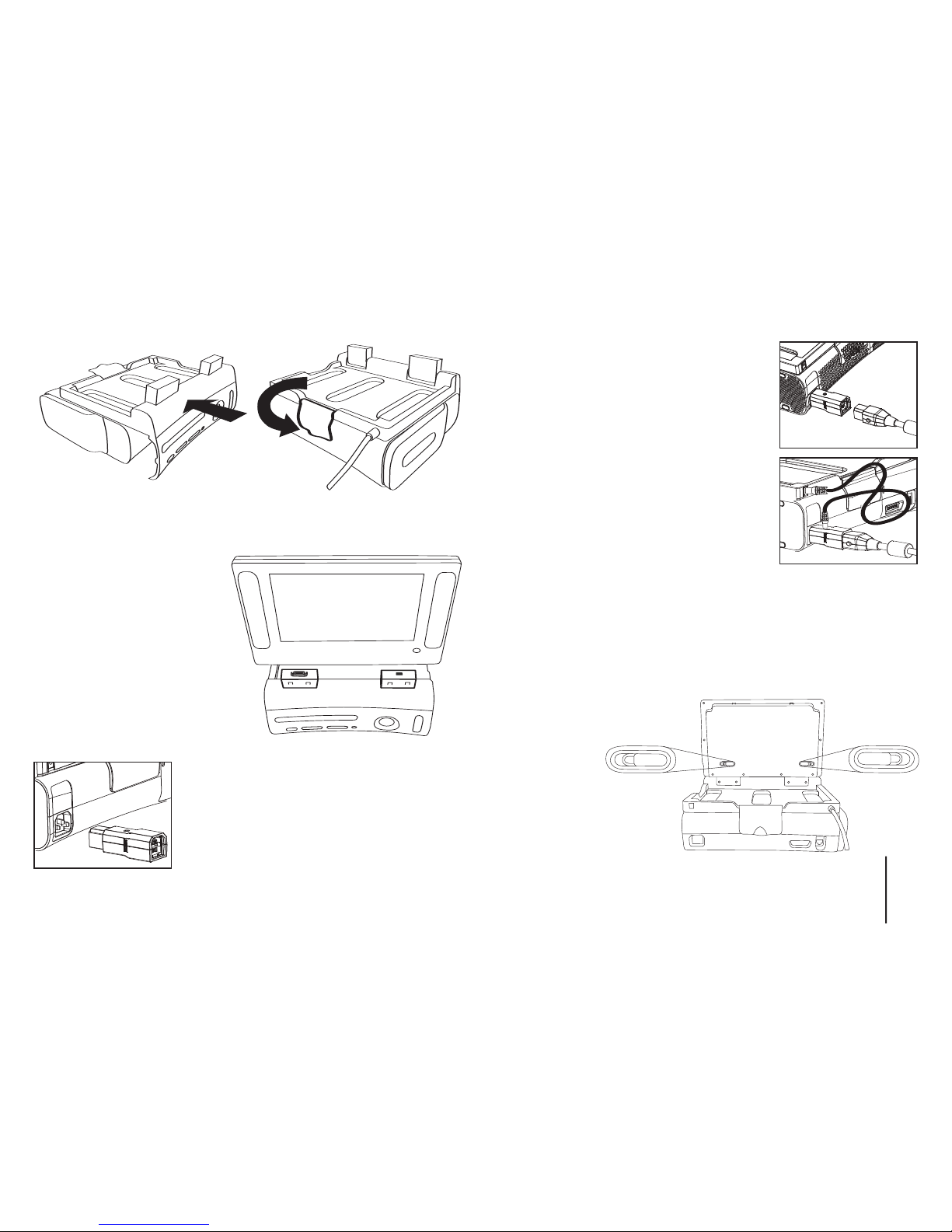
4) Redressez les deux parties pivotantes du support afin de mettre
l’écran en position verticale. Tenez fermement l’écran et alignez les
connecteurs avec les parties pivotantes à la base d’écran. Appuyez
fermement vers le bas jusqu’au
clic des boutons de verrouillage
à l’arrière de l’écran. L’écran est
maintenant verrouillé à la base
d'écran.
Remarque : Fixer l’écran à sa
base lorsque celle-ci est inclinée
risque d’endommager les éléments. Vérifiez toujours que
l’écran est connecté et verrouillé
correctement avant de l’utiliser.
5) Branchez le connecteur AV de l’écran au
port AV situé à l’arrière de la console Xbox
360™.
6) Branchez l'adaptateur d’alimentation fourni
avec l’écran à la console Xbox 360™.
7) Branchez le câble d’alimentation de la
Microsoft Xbox 360™ à l'adaptateur d’alimentation.
8) Connectez le câble de l’adaptateur d’alimen-
tation entre la sortie DC OUT 12V sur l’adaptateur d’alimentation et le connecteur DC IN 12V
sur le support d’écran.
9) Appuyez sur le bouton ON / Veille de la con-
sole Xbox 360™ et ensuite celui de l'écran.
Retirer l’écran de la base
1) Éteignez l’écran et la console Xbox 360™. Faites glisser les deux
boutons de verrouillage à l’arrière de l’écran.
Remarque : Veillez à retirer l’écran de la base sans l’incliner ou
le tourner. Manipulez l’écran avec précaution pour ne pas l’endommager.
2) Tout en maintenant les boutons
de verrouillage enfoncés, soulevez
doucement l’écran
pour le retirer de
la base.
9FRANÇAIS
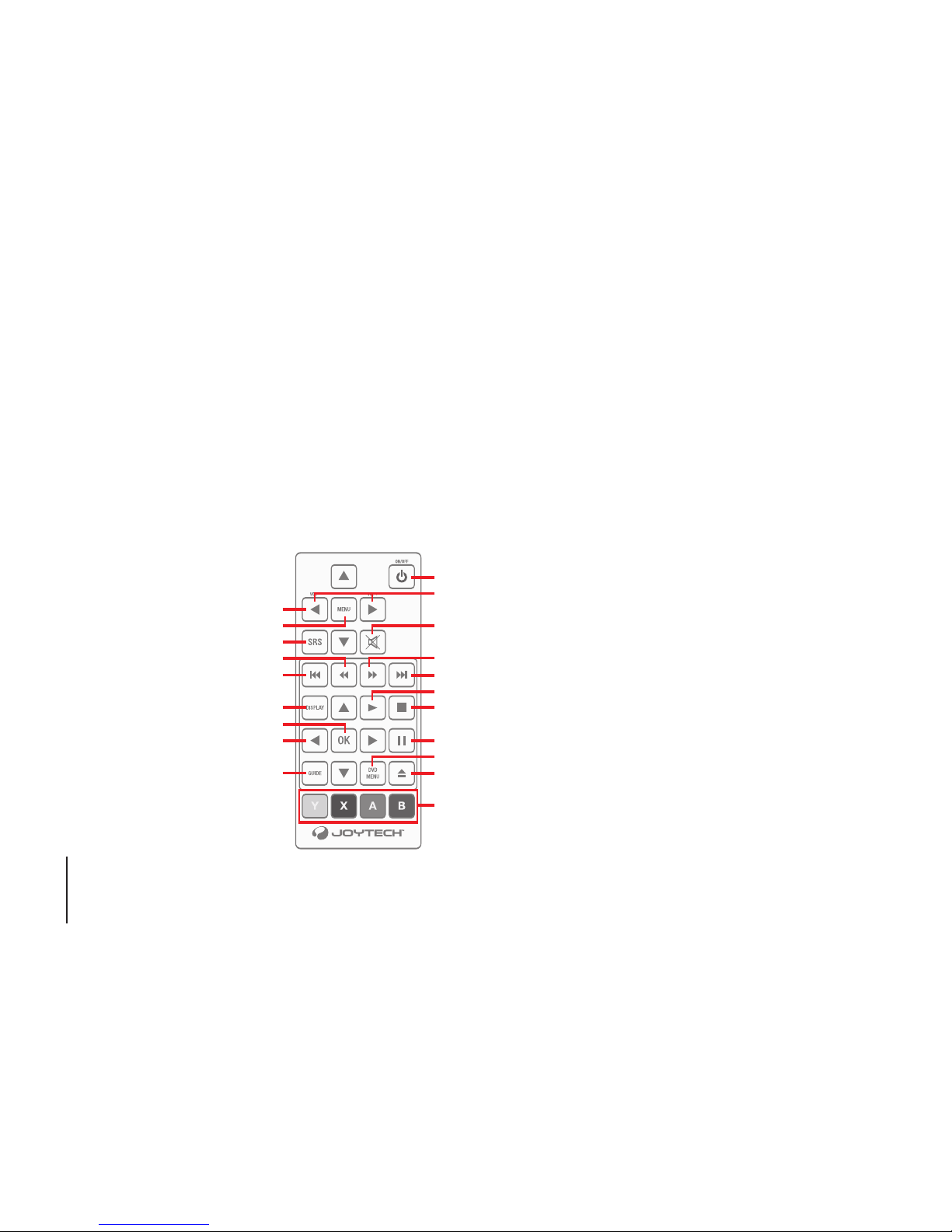
Réglages de l’écran
Réglez le volume à l’aide des flèches gauche et droite du bouton directionnel.
Réglez les paramètres de l’image et du son en appuyant sur le bouton
Menu pour afficher l’OSD (On Screen Display) et utilisez le bouton
directionnel pour naviguer dans le menu. Pour régler un paramètre mis
en surbrillance, appuyez sur les flèches gauche et droite du bouton
directionnel.
Appuyez à nouveau sur le bouton Menu pour fermer l’OSD et enregistrer les paramètres. L’OSD se fermera automatiquement et enregistrera les paramètres si aucun bouton
n’est pressé pendant 10 secondes.
Télécommande
La télécommande permet d’accéder
à l’OSD de l’écran pour régler les
paramètres d’image et de son. Elle
permet également de contrôler certaines fonctions de lecture de vidéos
et de musique de la console Xbox
360™.
1. POWER – Met l’écran en mode ON et Veille.
2. GAUCHE/DROITE – Lorsque l’OSD n’est pas affiché, permet de
régler le volume.
3. MUET – Coupe le son des haut-parleurs de l’écran.
4. SCAN – Lecture avant rapide.
5. SUIVANT – Passe au début de la piste suivante.
6. PLAY – Commence la lecture audio ou vidéo sur la Xbox 360™.
7. STOP – Arrête la lecture.
8. PAUSE – Permet de mettre la lecture en pause et de la redémarrer.
9. DVD MENU – Affiche le menu du disque vidéo DVD. Le contenu du
menu du disque varie selon le disque.
10. OUVRIR/FERMER – Ouvre et ferme le chargeur de disque de la
Xbox 360™.
11. BOUTONS ACTIONS (A,B,X,Y) – Permettent de sélectionner les
commandes du tableau de commandes de la Xbox 360™.
12. Navigation de l’OSD de l’écran.
13 MENU – Montre le menu incrusté de l’écran.
14. SRS – Active ou désactive l’optimisation audio SRS®.
15. SCAN – Lecture arrière rapide.
16. PRÉCÉDENT – Revient au début du chapitre précédent ou actuel.
17. - DISPLAY – Permet d’accéder au menu à l’écran pour afficher les
sous-titres, l'angle de la caméra, la sélection du canal audio et le zoom
de la Xbox 360™.
18. OK - Entre l’élément sélectionné dans le menu du disque DVD ou
dans le panneau de contrôle à l’écran.
19. Boutons de navigation du Xbox 360™ Dashboard.
20. GUIDE – XBOX – Le bouton Guide XBOX affiche le tableau de
commandes
10
FRANÇAIS
1
2
3
4
5
6
7
8
9
10
12
13
14
15
16
17
18
19
20
11
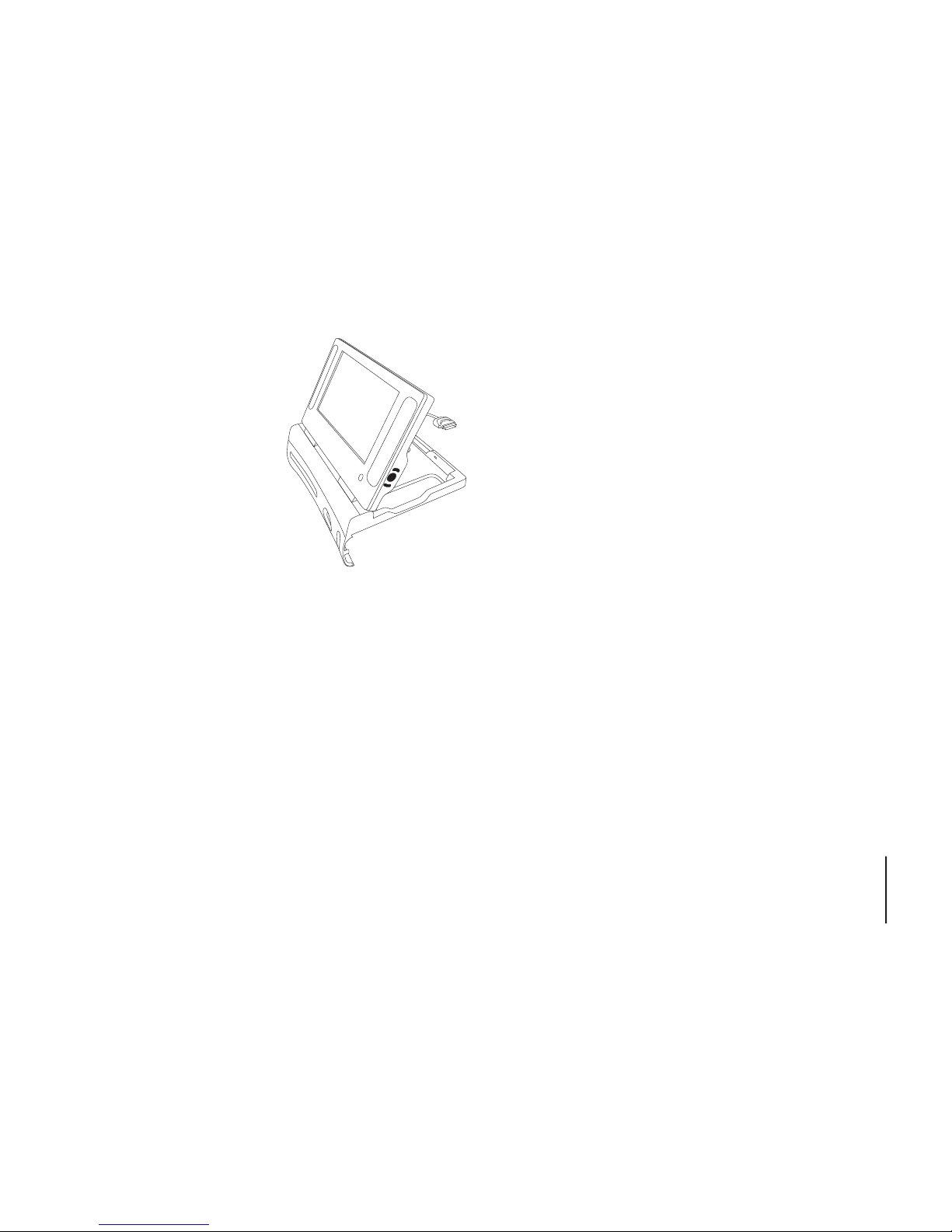
Technologie audio SRS®
L’écran Digital LCD Monitor™ est équipé de la
technologie audio SRS®. La technologie
SRS® améliore les performances audio des
haut-parleurs et des casques stéréo.
Activez puis désactivez le SRS® pour
entendre la différence.
Écran
L’écran 9200 Digital LCD Monitor™ offre une
définition en couleurs RGB pour de superbes
images lumineuses adaptées aux jeux et aux
films. L’écran prend en charge les signaux vidéo
de définition standard (SD) de la console Xbox™ 360 et n’est pas
conçu pour les signaux haute définition (HD).
Évitez la surchauffe de l’écran et
de la console Xbox 360™
N’obstruez pas les orifices de ventilation de l’écran ou de la console.
Ne placez pas l’écran et la console sur un lit, un divan ou toute autre
surface non rigide susceptible de couvrir les orifices de ventilation.
N’utilisez pas l’écran et/ou la console lorsque l’écran est fixé à la base
et est en position de stockage. Lorsque l’écran ou la console est utilisé, l’écran doit être ouvert dans une position proche de la verticale afin
qu'il n’obstrue pas les orifices de ventilation au sommet de la console.
Télécommande (Changement des piles)
La télécommande est alimentée par deux piles LR1130 (fournies). Pour
remplacer les piles, utilisez un petit tournevis cruciforme pour ouvrir le
panneau sur la face inférieure de la télécommande et insérez les nouvelles piles en respectant la polarité.
Dépannage
Si votre écran a un problème, veuillez consulter les
instructions de dépannage ci-dessous :
• Pas d’image
Vérifiez que la Xbox 360™ est branchée sur l'alimentation électrique.
Assurez-vous que l’adaptateur d’alimentation est bien fixé entre la
console Xbox 360™ et le câble d’alimentation.
Vérifiez que le câble de l'adaptateur d'alimentation est
branché correctement.
Vérifiez que la console Xbox 360™ est allumée.
Assurez-vous que le connecteur AV de l’écran est bien branché
dans le port AV de la Xbox 360™.
Réglez les paramètres de luminosité et de contraste de l’écran.
• Pas de son
Réglez le volume et assurez-vous que le son n’est pas coupé.
Assurez-vous qu’aucun casque n’est connecté à l’écran.
• La télécommande de l’écran ne fonctionne pas.
Un objet fait obstacle entre la télécommande et le récepteur IR.
La télécommande est trop éloignée du récepteur IR.
Vérifiez que les piles sont insérées correctement.
Remplacez les anciennes piles par des piles neuves.
11FRANÇAIS
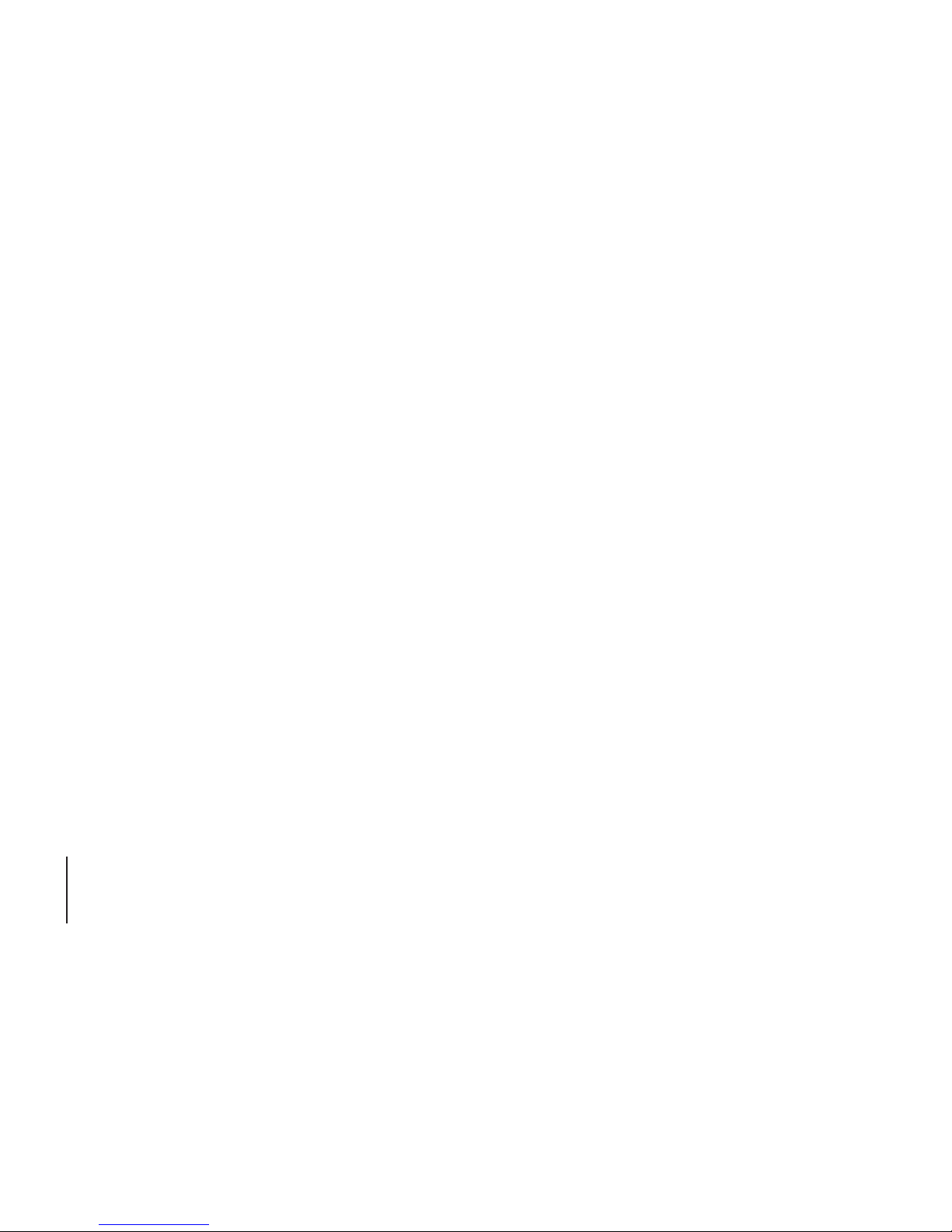
Garantie
Lorsque vous achetez un produit JOYTECH, vous achetez la qualité.
JOYTECH offre une garantie de remplacement d’un (1) an pour ce produit. JOYTECH garantit au premier client-consommateur du produit
que ce dernier est exempt de tout défaut matériel ou de montage. Si
un défaut couvert par la présente garantie devait être découvert,
JOYTECH décidera de réparer ou de remplacer le produit gratuitement.
Les produits JOYTECH sont testés pour résister à une usure normale
mais ne sont pas indestructibles et peuvent être endommagés s'ils
sont utilisés de manière inadaptée. La garantie JOYTECH ne couvre
pas l’usure naturelle du produit ou toute utilisation inadaptée. Cette
garantie ne s’applique pas aux produits utilisés à des fins industrielles,
professionnelles ou commerciales. Cette garantie ne s’applique pas
aux produits endommagés à la suite d’une utilisation inadaptée, erreur
d’utilisation, modification ou endommagement volontaire
ou encore à la suite de toute autre cause non liée au matériel ou au
montage du produit. Si un remplacement est nécessaire et que votre
produit n’est plus disponible, un produit comparable peut être fourni à
la discrétion exclusive de JOYTECH.
Ce produit est garanti comme neuf ; cependant, il peut contenir des
composants récupérés en usine.
Pour toute assistance technique, veuillez consulter le site Web
de JOYTECH à l’adresse www.joytech.net/support
Déclaration de garantie de l’écran LCD
La garantie limitée de 12 mois JOYTECH prévoit une limite au nombre
de pixels manquants ou défectueux.
Étant donné le nombre de transistors (pixels) utilisés au cours de la
fabrication des écrans LCD TFT, il est possible que certains transistors
ne fonctionnent pas correctement (pixels brillants ou sombres). D’après
les fabricants d'écrans LCD TFT, ce phénomène peut se produire de
manière limitée. C’est pourquoi aucune garantie n’est accordée en
dessous de 5 pixels morts.
entretien des piles
Une utilisation incorrecte des piles peut engendrer une fuite ou une
explosion de celles-ci. Lors de l’utilisation
de piles, veuillez respecter les instructions suivantes :
• Vérifiez que les bornes plus et moins des piles sont insérées confor-
mément à l’orientation correcte.
• Ne mélangez pas de piles anciennes et neuves ou des piles de types
différents.
• Ne tentez pas de recharger des piles de type non rechargeable.
• Retirez les piles pendant les périodes d’inutilisation prolongée de
l’écran.
• En cas de fuite d’une pile, veuillez nettoyer avec soin les éventuels
résidus avant d’insérer de nouvelles piles.
12 FRANÇAIS
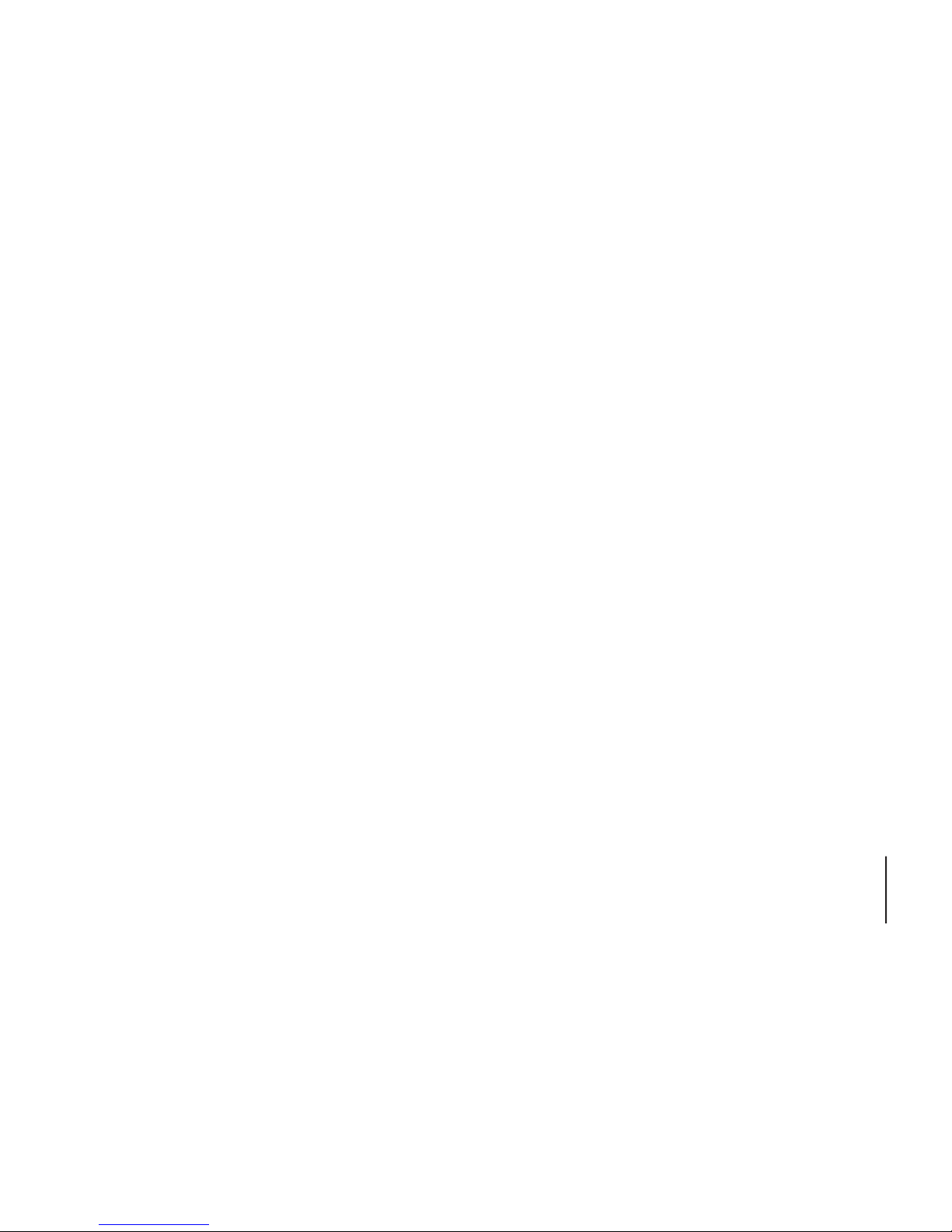
Attention
• Évitez de placer l’appareil à proximité de sources de
chaleur ou d’humidité.
• N’immergez pas l’appareil. Veillez à ce qu’il n’entre jamais en
contact avec l’eau. Utilisez-le exclusivement dans des endroits secs.
• Aucun enfant ne doit utiliser l’appareil sans la surveillance
d’une personne adulte.
• L’utilisation de tout élément ou accessoire non commercialisé ou
recommandé par JOYTECH est susceptible d’endommager l’appareil
et représente un risque d’incendie, d’électrocution ou de blessure pour
les utilisateurs.
• N’utilisez jamais d’alcool, de produits de nettoyage contenant de l’alcool ni de produits abrasifs pour net toyer l’appareil. Utilisez un chiffon
doux imbibé d’un peu d’eau.
Avis médical important
Avertissement concernant la photosensibilité
L’exposition à certains types d’images visuelles, y compris les lumières
clignotantes ou des motifs apparaissant dans les jeux vidéo, peut
provoquer une crise chez un très faible pourcentage d’utilisateurs.
Même les personnes qui n’ont aucun antécédent de crises ou de
phénomènes épileptiques peuvent présenter un état non diagnostiqué
susceptible d’engendrer l’apparition de telles « crises d’épilepsie photosensibles » en regardant des jeux vidéo.
Ces crises peuvent présenter différents symptômes, tels que sensation
d’ébriété, altération de la vision, contractions musculaires oculaires
ou de la face, mouvements saccadés ou tremblements des bras ou
des jambes, désorientation, confusion ou absence momentanée
de perception.
Les crises peuvent également engendrer une perte de conscience ou
des convulsions susceptibles de provoquer des blessures en chutant
ou en heurtant les objets environnants.
Arrêtez immédiatement de jouer et consultez un médecin si
vous éprouvez l’un de ces symptômes.
Les parents doivent surveiller les enfants ou les interroger sur les symptômes ci-dessus les enfants et les adolescents sont plus exposés à
ces crises que les adultes.
Les précautions suivantes sont susceptibles de réduire le risque de
crises d’épilepsie photosensibles :
• Tenez-vous suffisamment éloigné de l’écran
• Utilisez un écran TV de plus petite taille
• Jouez dans une pièce bien éclairée
• Ne jouez pas en cas de somnolence ou de fatigue
Si vous ou une personne de votre famille avez connu des crises
d’épilepsie, consultez un médecin avant de
commencer à jouer.
Nous vous conseillons de faire des pauses régulières de 15 minutes
toutes les heures.
13FRANÇAIS
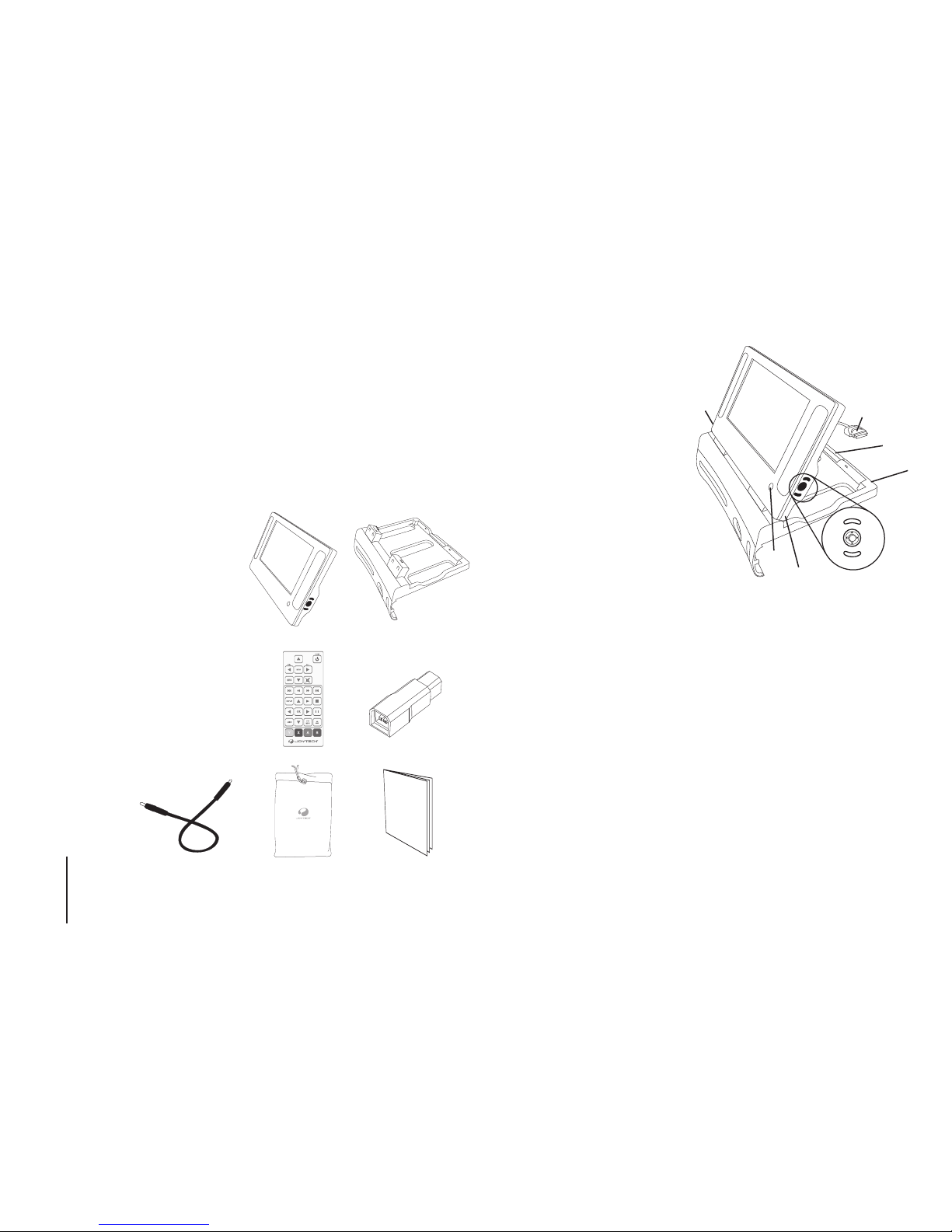
Bienvenido
Gracias por adquirir el monitor 9200 Digital LCD Monitor™ para la consola Xbox 360™. Antes de utilizar este producto, examine esta guía
del usuario para comprender plenamente el procedimiento de instalación y las funciones del mismo.
Nota: Lea el instructivo de la consola Xbox 360™ para enterarse de información de seguridad importante y advertencias
sobre la salud. Por favor conserve todos los documentos para
referencia futura.
Contenidos del
paquete
Compruebe que contenga
los siguientes artículos:
1) 9200 Digital LCD Monitor™
2) Soporte de monitor para
Xbox 360™
3) Mando a distancia
4) Adaptador de corriente
5) Cable de enlace del
adaptador de corriente
6) Bolsa de protección
7) Manual del
usuario
Nombres de las partes
1) Conector de audio y video AV
2) Cerradura del soporte del monitor
3) Conector de corriente DC
IN 12V
4) Botón de ENCENDIDO/
Suspensión (ON / Standby) e
indicador luminoso LED
5) Botón direccional
6) Botón del menú
7) Salida del auricular
8) Receptor infrarrojo IR
Procedimiento de instalación
1) Apague la consola Xbox 360™ y retire el
cable de corriente AC de la toma de corriente
2) Desenchufe todos los cables y accesorios de la consola Xbox 360™
y retire la carátula del Xbox 360™.
3) Coloque la consola Xbox 360™ sobre una superficie plana y
estable.
Nota: Asegúrese que el monitor no esté conectado al soporte
del monitor durante esta fase de la instalación.
Deslice el soporte del monitor hacia atrás al mismo tiempo que guía la
carátula de modo que embone con la consola Xbox 360™. Gire la cerradura del soporte del monitor de modo que se cierre y se acomode
en su posición haciendo un clic en la parte posterior del Xbox 360™.
14
ESPANOL
˜
1
1
2
3
4
8
7
7
6
5
2
3
4
5
6
7
